- Konten digital tanpa batas di satu tempat, itulah yang ditawarkan Microsoft Store. Aplikasi, game, buku, film dan acara TV, bahkan perangkat keras - sebut saja, mereka memilikinya dan Anda dapat mengunduhnya, beberapa gratis dan lainnya dengan membayar.
- Tapi bagaimana jika Anda tidak bisa? Terkadang proses pengunduhan macet atau Anda mendapatkan semua jenis kesalahan bahkan pada build Insider. Jika seperti itu kasus Anda, Anda telah datang ke tempat yang tepat. Telusuri solusi yang tercantum di bawah ini dan lihat cara cepat mengunduh aplikasi tersebut dari Store lagi dalam waktu singkat.
- Mungkin jenis kesalahan yang Anda hadapi saat ini tidak terhubung dengan pengunduhan sama sekali atau mungkin, Anda hanya ingin tahu lebih banyak tentang Toko Microsoft fitur - temukan semua yang perlu diketahui tentangnya di sini.
- Juga, periksa bagian kami yang disediakan untuk Windows 10 kesalahan dan temukan solusi yang tepat untuk masalah spesifik Anda, tidak perlu terburu-buru.
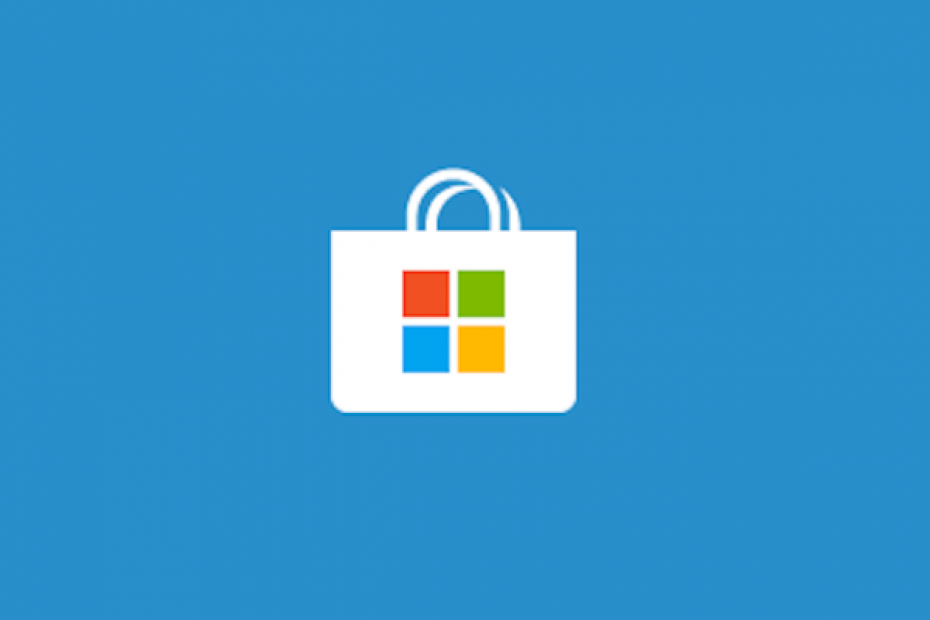
Perangkat lunak ini akan menjaga driver Anda tetap aktif dan berjalan, sehingga membuat Anda aman dari kesalahan umum komputer dan kegagalan perangkat keras. Periksa semua driver Anda sekarang dalam 3 langkah mudah:
- Unduh DriverFix (file unduhan terverifikasi).
- Klik Mulai Pindai untuk menemukan semua driver yang bermasalah.
- Klik Perbarui Driver untuk mendapatkan versi baru dan menghindari kegagalan fungsi sistem.
- DriverFix telah diunduh oleh 0 pembaca bulan ini.
Microsoft Store tidak berfungsi pada build Windows 10 Insider
- Gunakan koneksi Wi-Fi yang berbeda
- Setel ulang Aplikasi Microsoft Store
- Nonaktifkan antivirus Anda
- Nyalakan ulang komputer Anda beberapa kali
- Jalankan pemecah masalah Aplikasi Windows Store bawaan
- Solusi tambahan untuk memperbaiki masalah pengunduhan aplikasi Windows 10
Seperti halnya banyak pengguna lain, Anda mungkin menemukan beberapa masalah Store. Terkadang, proses pengunduhan tetap pada 0 MB unduhan atau Anda baru saja mendapatkan pesan kesalahan bahwa Anda tidak memiliki koneksi internet yang tepat untuk mengunduh aplikasi.
Dalam panduan ini, kami akan menunjukkan kepada Anda apa yang harus dilakukan untuk menginstal aplikasi yang Anda butuhkan dengan benar dari fitur Store setelah Anda menginstal Windows 10 build terbaru.
Pertama-tama kami harus memeriksa jenis koneksi internet yang Anda miliki. Jika Anda menggunakan koneksi kabel ke perangkat Anda, aplikasi harus diinstal dengan benar dari Store meskipun koneksi internet Anda lambat. Jika Anda menggunakan koneksi tanpa kabel dan itu terus mengganggu, maka ini mungkin menjadi kemungkinan penyebab kesalahan yang Anda dapatkan di Microsoft Store.
Bagaimana cara memperbaiki masalah unduhan Microsoft Store?
1. Gunakan koneksi Wi-Fi yang berbeda
- Langkah pertama yang perlu Anda ambil adalah mencoba menghubungkan ke jaringan Nirkabel lain jika Anda memiliki akses ke sana.
- Buka Store dan coba unduh aplikasi Anda lagi.
- Jika itu memberi Anda masalah yang sama, maka koneksi internet nirkabel akan berfungsi dengan baik dan masalah yang Anda miliki di fitur Store disebabkan oleh hal lain.
- Jika Anda tidak mendapatkan masalah ini saat menggunakan koneksi internet Nirkabel lain, itu berarti router nirkabel Anda tidak mendukung koneksi internet Anda dengan benar. Sebagai langkah tambahan, Anda harus mencabut router dari stopkontak, tunggu satu menit, lalu pasang kembali router nirkabel.
- Coba gunakan Microsoft Store lagi untuk mengunduh aplikasi pilihan Anda dan lihat bagaimana hasilnya.
2. Setel ulang Aplikasi Microsoft Store
- Tekan dan tahan tombol tombol jendela dan R tombol pada keyboard.
- Ini akan memunculkan jendela Run yang Anda miliki di Windows 10.
- Di kotak dialog jalankan, Anda harus menulis yang berikut: WSReset.exe

- tekan tombol masuk pada keyboard.
- Nyalakan ulang sistem Windows 10 Anda dan periksa Microsoft Store sekarang untuk melihat apakah itu melalui pengunduhan dan pemasangan aplikasi keinginan.
3. Nonaktifkan antivirus Anda
- Matikan Antivirus yang telah Anda instal di perangkat Windows 10 Anda.
- Setelah Antivirus dimatikan, reboot sistem Windows 10.
- Buka Microsoft Store dan periksa untuk melihat apakah aplikasi diunduh dengan benar. Jika unduhan dan penginstalan berfungsi dengan baik, maka antivirus Anda mungkin memblokir proses pengunduhan dari fitur toko Microsoft.
Anda juga dapat menonaktifkan firewall Anda. Terkadang, Windows Firewall atau alat firewall pihak ketiga dapat melabeli aplikasi Store sebagai ancaman, sehingga memblokir proses pengunduhan.
Jangan lupa untuk mengaktifkan perlindungan antivirus dan firewall Anda segera setelah Anda mengunduh aplikasi masing-masing untuk melindungi PC Anda dari ancaman dunia maya.
4. Nyalakan ulang komputer Anda beberapa kali
Tampaknya jika langkah-langkah di atas tidak menyelesaikan masalah Anda, Anda dapat mencoba me-reboot perangkat Anda dua atau tiga kali dan memeriksa untuk melihat apakah aplikasi sedang diunduh. Ini bukan metode konvensional untuk memperbaiki unduhan aplikasi dari Microsoft Store tetapi diketahui berhasil.
5. Jalankan pemecah masalah Aplikasi Microsoft Store bawaan
Jika masalah berlanjut dan Anda masih tidak dapat mengunduh aplikasi Microsoft Store di komputer Anda, coba jalankan pemecah masalah Aplikasi Toko bawaan. Alat ini secara otomatis memeriksa semua komponen yang terlibat dalam proses pengunduhan aplikasi dan kemudian memperbaiki masalah yang terdeteksi.
Buka Pengaturan> Perbarui & Keamanan> Pemecah Masalah> gulir ke bawah ke bagian bawah halaman> pilih dan jalankan pemecah masalah seperti yang ditunjukkan pada gambar di bawah.

6. Solusi tambahan untuk memperbaiki masalah pengunduhan aplikasi Windows 10
- Terapkan pembaruan Windows 10 yang tertunda: Jika Anda tidak menjalankan versi OS Windows 10 terbaru, Anda mungkin mengalami berbagai masalah teknis Jika Anda baru-baru ini menginstal Windows 10 terbaru yang dibuat, periksa pembaruan sekali lagi untuk memastikan Anda telah menginstal semua pembaruan yang tertunda.
- Buat akun Microsoft baru: Beberapa pengguna mengonfirmasi bahwa membuat akun pengguna baru memperbaiki masalah dan mereka dapat mengunduh aplikasi menggunakan akun baru tanpa masalah.
- Copot dan instal ulang aplikasi Microsoft Store: Jika tidak ada yang berhasil, Anda cukup mencopot pemasangan Aplikasi Store lalu memasangnya kembali dari awal.
Tentu saja, jika tidak ada yang berhasil, Anda dapat meninggalkan Program Orang Dalam dan mendaftar kembali saat ada bangunan baru di kota.
Di sana Anda memiliki beberapa metode untuk memperbaiki masalah unduhan Microsoft Store jika Anda adalah Orang Dalam yang menjalankan versi Pratinjau Teknis Windows 10 terbaru. Solusi ini akan membantu Anda menjalankan dan menjalankan aplikasi dalam waktu singkat.
Jika Anda memerlukan bantuan lebih lanjut dengan subjek ini, beri tahu kami di bagian komentar di bawah.
Pertanyaan yang Sering Diajukan
Dirancang oleh Microsoft, Windows Insider adalah program pengujian perangkat lunak yang memungkinkan pengguna yang memiliki lisensi Windows 10 yang valid untuk mendaftar secara terbuka untuk build pra-peluncuran OS.
Sejak Pratinjau Orang Dalam adalah build pra-rilis, Anda akan menjalankan produk beta. Meskipun Anda akan mendapatkan build pratinjau secara teratur, kami tidak menyarankan Anda untuk menggunakan versi ini di PC utama Anda.
Buka Pengaturan, buka Perbarui & Keamanan->Program Orang Dalam Windows. Kemudian, daftarkan akun yang telah Anda gunakan untuk mendaftar sebagai Windows Insider.


